Автор:
Robert Simon
Жасалған Күн:
22 Маусым 2021
Жаңарту Күні:
1 Шілде 2024

Мазмұны
Бұл wikiHow сізге YouTube бейнелерін iPad-да офлайн режимінде көре алу үшін қалай жүктеуге болатынын үйретеді. Бейнелерді жүктеу үшін үшінші тарап қолданбасын пайдалану YouTube-тің пайдаланушы келісімін және тіпті авторлық құқық туралы заңды бұзады, сондықтан мұны жасайтын көптеген қолданбалар App Store дүкенінен жойылады.
Басу үшін
2-ден 1-әдіс: YouTube Red-ті пайдалану
 YouTube-ті ашыңыз. Бұл ақ түсті үшбұрышты қоршап тұрған қызыл тіктөртбұрышы бар ақ қосымша.
YouTube-ті ашыңыз. Бұл ақ түсті үшбұрышты қоршап тұрған қызыл тіктөртбұрышы бар ақ қосымша.  Google профилінің суретін түртіңіз. Бұл экранның жоғарғы оң жақ бұрышында.
Google профилінің суретін түртіңіз. Бұл экранның жоғарғы оң жақ бұрышында. - Егер сіз жүйеге кірмеген болсаңыз, экранның жоғарғы оң жағындағы қызыл және ақ түсті силуетті түртіңіз, белгішесін түртіңіз КІРУ және Google пайдаланушы аты мен құпия сөзді енгізіңіз.
 YouTube Red алу түймесін түртіңіз. Бұл мәзірдің жоғарғы жағында.
YouTube Red алу түймесін түртіңіз. Бұл мәзірдің жоғарғы жағында. - YouTube Red - бұл YouTube қолданушысының келісімін бұзбай, оффлайн режимінде қарау үшін бейнелерді жүктеуге мүмкіндік беретін ақылы абоненттік қызмет.
- Егер сіз бейнені көрсеңіз ағындар сізде теледидар көретіндей көшірме болмай-ақ көресіз, бірақ сізге интернет байланысы қажет. Трансляция видео жасаушылардың авторлық құқығын қорғайды.
- Жүктелген бейнелер сіздің iPad құрылғыңызда сақтау орнын алады, бірақ сіз оларды интернетке қосылусыз көре аласыз. Егер сіз бейнені өзіңіз сатып алмаған болсаңыз немесе жазбаған болсаңыз немесе автордан рұқсат алсаңыз, онда оның көшірмесіне иелік ету авторлық құқықты бұзу болып табылады. YouTube-тен бейнені жүктеу көп жағдайда YouTube қолданушы келісімін бұзады.
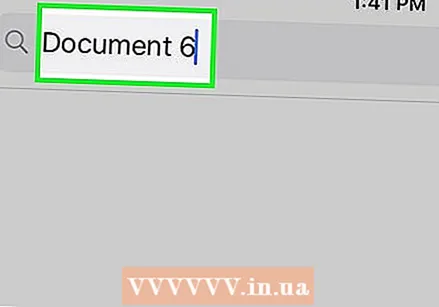 ТЕГІН СЫНАП КӨРУ түймесін түртіңіз Бұл экранның оң жағындағы көк батырма.
ТЕГІН СЫНАП КӨРУ түймесін түртіңіз Бұл экранның оң жағындағы көк батырма. - Мүшелік басталған кезде 30 күндік сынақ мерзімі бар.
- YouTube параметрлері мәзірінен бас тартуға болады.
 Құпия сөзді енгізіңіз. Сатып алуды растау үшін Apple ID құпия сөзін енгізіңіз.
Құпия сөзді енгізіңіз. Сатып алуды растау үшін Apple ID құпия сөзін енгізіңіз.  Жарайды түртіңіз.
Жарайды түртіңіз. «Іздеу» белгішесін түртіңіз. Бұл экранның жоғарғы оң жақ бұрышындағы үлкейткіш әйнек.
«Іздеу» белгішесін түртіңіз. Бұл экранның жоғарғы оң жақ бұрышындағы үлкейткіш әйнек.  Іздеу терминін енгізіңіз. Бейненің тақырыбын немесе сипаттамасын енгізу үшін экранның жоғарғы жағындағы іздеу жолағын пайдаланыңыз.
Іздеу терминін енгізіңіз. Бейненің тақырыбын немесе сипаттамасын енгізу үшін экранның жоғарғы жағындағы іздеу жолағын пайдаланыңыз.  Tap түймесін түртіңіз. Бұл сіз жүктегіңіз келетін видео атауының жанында.
Tap түймесін түртіңіз. Бұл сіз жүктегіңіз келетін видео атауының жанында.  Офлайн сақтау түймесін түртіңіз. Бұл экранның ортасында орналасқан.
Офлайн сақтау түймесін түртіңіз. Бұл экранның ортасында орналасқан.  Сапаны таңдаңыз. Түпнұсқа бейненің сапасына байланысты жүктелетін бейненің сапасын таңдауға болады.
Сапаны таңдаңыз. Түпнұсқа бейненің сапасына байланысты жүктелетін бейненің сапасын таңдауға болады. - Жоғары сапада сіздің iPad-да көбірек сақтау орны бар.
 OK түймесін түртіңіз. Бұл бейнені iPad-қа жүктейді.
OK түймесін түртіңіз. Бұл бейнені iPad-қа жүктейді.  Кітапхана түймесін түртіңіз. Бұл экранның төменгі жағындағы қалта түріндегі белгіше.
Кітапхана түймесін түртіңіз. Бұл экранның төменгі жағындағы қалта түріндегі белгіше. 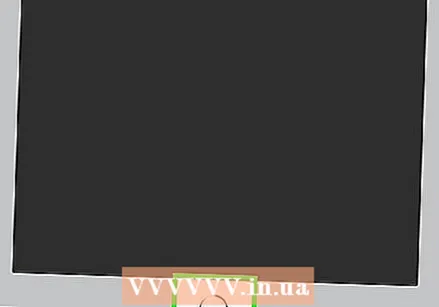 Желіден тыс бейнелерді түртіңіз. Мұны экранның сол жағындағы панельден «Офлайн режимінде қол жетімді» тақырыбынан табуға болады.
Желіден тыс бейнелерді түртіңіз. Мұны экранның сол жағындағы панельден «Офлайн режимінде қол жетімді» тақырыбынан табуға болады. - Сіз жүктеген бейнелер оң жақтағы панельде көрсетіледі.
- Ойнату үшін бейнені түртіңіз.
2-ден 2-әдіс: Құжаттарды пайдалану 5
 App Store дүкенін ашыңыз. Бұл шеңберде «А» бар көк түсті қосымша.
App Store дүкенін ашыңыз. Бұл шеңберде «А» бар көк түсті қосымша.  Құжаттарды іздеу 5. Түймесін түртіңіз App Store Төменгі жағында үлкейткіш шыны белгішесін басып, экранның жоғарғы жағындағы мәтін жолына «Құжаттар 5» енгізуді бастаңыз.
Құжаттарды іздеу 5. Түймесін түртіңіз App Store Төменгі жағында үлкейткіш шыны белгішесін басып, экранның жоғарғы жағындағы мәтін жолына «Құжаттар 5» енгізуді бастаңыз.  Құжаттар 5 түртіңіз. Бұл мәтін өрісінің астында пайда болады.
Құжаттар 5 түртіңіз. Бұл мәтін өрісінің астында пайда болады. 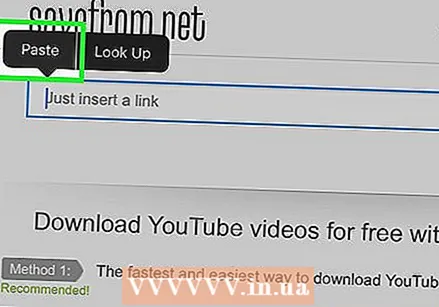 Get түймесін түртіңіз. Бұл Documents 5 қосымшасының оң жағында.
Get түймесін түртіңіз. Бұл Documents 5 қосымшасының оң жағында. - Бірнеше секундтан кейін түйме өзгереді Орнату; қолданбаны құрылғыға орнату үшін оны түртіңіз.
 Үй түймесін басыңыз. Бұл сіздің iPad планшетіңіздің дөңгелек түймесі.
Үй түймесін басыңыз. Бұл сіздің iPad планшетіңіздің дөңгелек түймесі.  YouTube-ті ашыңыз. Бұл ақ түсті үшбұрышты қоршап тұрған қызыл тіктөртбұрышы бар ақ қосымша.
YouTube-ті ашыңыз. Бұл ақ түсті үшбұрышты қоршап тұрған қызыл тіктөртбұрышы бар ақ қосымша. 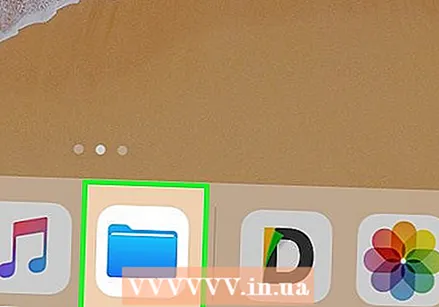 Бейнені іздеңіз. Бейненің тақырыбын немесе сипаттамасын енгізу үшін экранның жоғарғы жағындағы іздеу жолағын пайдаланыңыз.
Бейнені іздеңіз. Бейненің тақырыбын немесе сипаттамасын енгізу үшін экранның жоғарғы жағындағы іздеу жолағын пайдаланыңыз.  Бейнені түртіңіз. Жүктелетін бейнені таңдау үшін мұны жасаңыз.
Бейнені түртіңіз. Жүктелетін бейнені таңдау үшін мұны жасаңыз.  «Бөлісу» түймесін түртіңіз. Бұл бейне панелінің жоғарғы оң және төменгі жағына бағытталған қисық көрсеткі.
«Бөлісу» түймесін түртіңіз. Бұл бейне панелінің жоғарғы оң және төменгі жағына бағытталған қисық көрсеткі.  Сілтемені көшіру түймесін түртіңіз. Бұл мәзірдің төменгі жағында.
Сілтемені көшіру түймесін түртіңіз. Бұл мәзірдің төменгі жағында.  Үй түймесін басыңыз. Бұл сіздің iPad планшетіңіздің дөңгелек түймесі.
Үй түймесін басыңыз. Бұл сіздің iPad планшетіңіздің дөңгелек түймесі.  Ашық құжаттар 5. Бұл қоңыр түсті ақ қосымша «D «.
Ашық құжаттар 5. Бұл қоңыр түсті ақ қосымша «D «.  Шолғышты түртіңіз. Бұл экранның жоғарғы сол жағында.
Шолғышты түртіңіз. Бұл экранның жоғарғы сол жағында.  SaveFrom.net сайтына өтіңіз. Браузердің жоғарғы жағындағы іздеу жолағына «savefrom.net» енгізіп, түртіңіз Қайту.
SaveFrom.net сайтына өтіңіз. Браузердің жоғарғы жағындағы іздеу жолағына «savefrom.net» енгізіп, түртіңіз Қайту.  Тек сілтемені салыңыз түртіңіз. Бұл іздеу жолағының дәл астында.
Тек сілтемені салыңыз түртіңіз. Бұл іздеу жолағының дәл астында.  Қою түймесін түртіңіз. Бұл іздеу өрісіне YouTube сілтемесін қосады.
Қою түймесін түртіңіз. Бұл іздеу өрісіне YouTube сілтемесін қосады.  > Түймесін түртіңіз. Бұл сіз енгізген сілтеменің оң жағындағы батырма.
> Түймесін түртіңіз. Бұл сіз енгізген сілтеменің оң жағындағы батырма.  Бейне сапасын таңдаңыз. Сіз енгізген сілтеменің астындағы «Жүктеу» батырмасының оң жағындағы мәтінді түртіңіз. Бұл қол жетімді бейне форматтары мен сапаларының мәзірін ашады. Оны таңдау үшін сапаны түртіңіз.
Бейне сапасын таңдаңыз. Сіз енгізген сілтеменің астындағы «Жүктеу» батырмасының оң жағындағы мәтінді түртіңіз. Бұл қол жетімді бейне форматтары мен сапаларының мәзірін ашады. Оны таңдау үшін сапаны түртіңіз. - MP4 - бұл iPad үшін ең қолайлы формат.
 Жүктеу түймесін түртіңіз. Бұл сіз қаласаңыз, файлдың атын өзгертуге болатын диалог терезесін ашады.
Жүктеу түймесін түртіңіз. Бұл сіз қаласаңыз, файлдың атын өзгертуге болатын диалог терезесін ашады.  Дайын түймесін түртіңіз. Бұл диалог терезесінің жоғарғы оң жақ бұрышындағы көк батырма.
Дайын түймесін түртіңіз. Бұл диалог терезесінің жоғарғы оң жақ бұрышындағы көк батырма.  Tap түймесін түртіңіз. Бұл экранның жоғарғы сол жақ бұрышында.
Tap түймесін түртіңіз. Бұл экранның жоғарғы сол жақ бұрышында.  Құжаттар түртіңіз. Бұл экранның жоғарғы сол жағында.
Құжаттар түртіңіз. Бұл экранның жоғарғы сол жағында.  Жүктеулер түймесін түртіңіз. Бұл экранның оң жақ панеліндегі қалта белгішесі.
Жүктеулер түймесін түртіңіз. Бұл экранның оң жақ панеліндегі қалта белгішесі.  Бейнені түртіп, ұстап тұрыңыз.
Бейнені түртіп, ұстап тұрыңыз. Бейнеңізді сол жаққа қарай сүйреңіз. Оны «Мұнда сүйреңіз» деген сөзге сүйреп, экранда қалта белгішесі пайда болғанша ұстап тұрыңыз.
Бейнеңізді сол жаққа қарай сүйреңіз. Оны «Мұнда сүйреңіз» деген сөзге сүйреп, экранда қалта белгішесі пайда болғанша ұстап тұрыңыз.  Бейнені «Фотосуреттер» қалтасына сүйреп апарыңыз. Бұл қалтада Photos қолданбасының гүл белгішесі бар.
Бейнені «Фотосуреттер» қалтасына сүйреп апарыңыз. Бұл қалтада Photos қолданбасының гүл белгішесі бар. 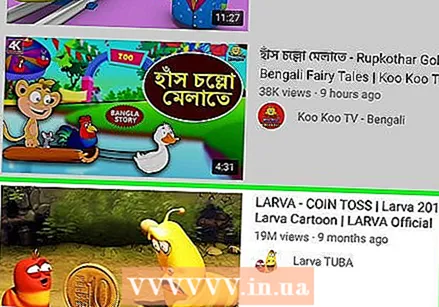 Үй түймесін басыңыз. Бұл сіздің iPad планшетіңіздің дөңгелек түймесі.
Үй түймесін басыңыз. Бұл сіздің iPad планшетіңіздің дөңгелек түймесі.  Фотосуреттерді ашыңыз. Бұл түс спектрінен жасалған гүлі бар ақ қосымша.
Фотосуреттерді ашыңыз. Бұл түс спектрінен жасалған гүлі бар ақ қосымша.  Барлық фотосуреттерді түртіңіз. Бұл экранның жоғарғы сол жақ бұрышындағы альбом.
Барлық фотосуреттерді түртіңіз. Бұл экранның жоғарғы сол жақ бұрышындағы альбом.  Бейнені түртіңіз. Бұл экранның төменгі жағындағы төменгі бөлігі болуы керек нобайлар.
Бейнені түртіңіз. Бұл экранның төменгі жағындағы төменгі бөлігі болуы керек нобайлар.
Ескертулер
- Қазіргі уақытта YouTube кейінірек желіден тыс көру үшін бейнені жүктеуді қолдамайды немесе насихаттамайды. Үшінші тарап қолданбалары немесе веб-сайттары белгілі бір уақытта және алдын-ала ескертусіз жұмысын тоқтатуы мүмкін екенін есте сақтаңыз.



